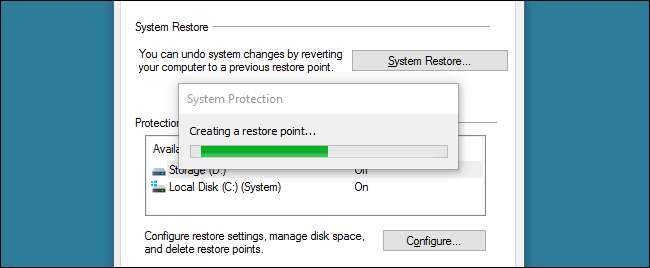
Windows Restaurarea sistemului nu primește atât de multe laude ca odinioară, chiar dacă este încă o caracteristică incredibil de utilă. Judecând după feedback-ul propriilor noastre forumuri, salvează oamenii de la anumite distrugeri aproape zilnic. Singura problemă este că este nevoie de prea mulți pași pentru creați manual un nou punct de restaurare . Nu putem crea o pictogramă de comandă rapidă pentru aceasta? Se pare, da, există câteva modalități de a face acest lucru.
LEGATE DE: Cum se folosește Restaurarea sistemului în Windows 7, 8 și 10
Utilizatori Windows 7: Creați o pictogramă de comandă rapidă VBScript care creează un punct de restaurare cu o descriere
Cel mai simplu mod de a crea o pictogramă de comandă rapidă pentru crearea unui punct de restaurare în Windows 7 este să indicați această comandă rapidă către un mic vbscript personalizat. Din păcate, modificările modului în care este apelată Restaurarea sistemului în Windows 8 și 10 împiedică acest script să funcționeze în acele versiuni.
Puteți crea singur scriptul. Mai întâi, copiați următorul text:
Dacă WScript.Arguments.Count = 0 Atunci
Setați objShell = CreateObject ("Shell.Application")
objShell.ShellExecute "wscript.exe", WScript.ScriptFullName & "Run",, "runas", 1
Altfel
GetObject ("winmgmts: \\. \ Root \ default: Systemrestore"). CreateRestorePoint "descriere", 0, 100
End If
LEGATE DE: Trucuri stupide Geek: Cum să-ți faci computerul să-ți vorbească
Apoi, deschideți Notepad. Inserați scriptul pe care l-ați copiat într-un document Notepad gol și apoi salvați scriptul cu orice nume doriți. Asigurați-vă că utilizați extensia de fișier .vbs, mai degrabă decât fișierul .txt implicit al Notepad, astfel încât Windows să știe că nu salvați un fișier text simplu, ci un fișier VBScript. Puteți utiliza VBScript pentru a face unele lucruri destul de mișto , în cazul în care sunteți interesat să aflați mai multe.
Dacă nu doriți să creați propriul fișier script, puteți descărca și unul pe care l-am creat pentru dvs. Descărcarea conține de fapt două scripturi diferite. Scriptul „CreateRestorePoint.vbs” vă va solicita să tastați o descriere pentru punctul de restaurare, cum ar fi scriptul de mai sus - ceea ce este foarte util atunci când restaurați. Cu toate acestea, există și un script „CreateRestorePointSilent.vbs” care va crea pur și simplu punctul de restaurare fără prompt.
CreateRestorePoint Script
Indiferent dacă creați singur fișierul sau îl descărcați, tot ce trebuie să faceți este să faceți dublu clic pe el și să spuneți Da când Windows vă întreabă dacă poate aduce modificări computerului dvs. În fereastra scriptului, tastați doar o descriere a motivului pentru care creați punctul de restaurare și faceți clic pe OK. Windows va crea punctul de restaurare fără să vă solicite mai departe.
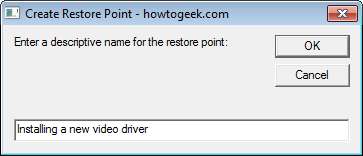
Dacă doriți să verificați dacă punctul de restaurare este creat, puteți deschide Restaurarea sistemului căutând în meniul Start „creați un punct de restaurare”. În fereastra System Properties care se deschide, faceți clic pe „System Restore” și parcurgeți expertul pentru a vedea punctele de restaurare disponibile. Rețineți că uneori durează câteva minute după executarea scriptului pentru a fi creat punctul de restaurare și apare ca o alegere disponibilă.
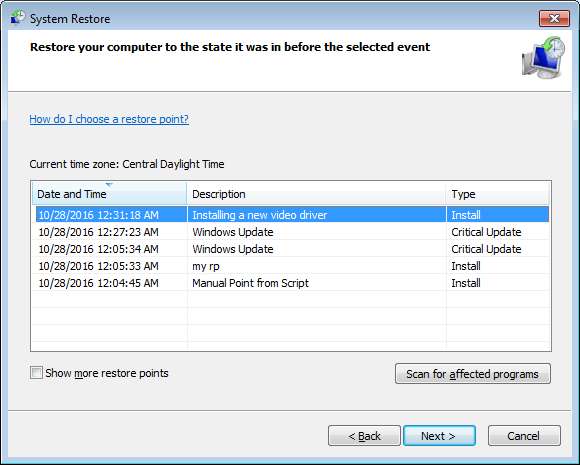
După ce verificați că fișierul script funcționează, probabil că doriți să îl salvați undeva și să creați o comandă rapidă pe care să o puteți personaliza. Doar faceți clic dreapta și trageți fișierul în locul în care doriți comanda rapidă și alegeți „Creați o comandă rapidă aici” când vi se solicită. Apoi puteți schimba orice proprietăți doriți pentru comanda rapidă, inclusiv atribuirea unei comenzi rapide de la tastatură pentru lansarea acesteia.
Utilizatori Windows 7, 8 și 10: creați o pictogramă de comandă rapidă care creează imediat un punct de restaurare
Dacă utilizați Windows 8 sau 10 - sau dacă utilizați Windows 7 și preferați să nu utilizați un VBscript - puteți crea, de asemenea, o comandă rapidă obișnuită care creează un script utilizând parametrii din linia de comandă a Restaurării sistemului. Singurul dezavantaj real al acestui lucru este că nu puteți adăuga o descriere pentru punctul de restaurare.
Dacă utilizați Windows 7, această comandă rapidă va funcționa exact așa cum vă așteptați, creând un nou punct de restaurare de fiecare dată când îl utilizați.
Dacă utilizați Windows 8 sau 10, modificările la Restaurare sistem înseamnă că scurtătura vine cu o avertizare. În Windows 8 și 10, Restaurarea sistemului nu va crea un nou punct de restaurare folosind comanda din această comandă rapidă dacă un punct de restaurare automată a fost creat în ultimele 24 de ore. Dacă există un punct de restaurare vechi de mai puțin de 24 de ore pentru oricare dintre unitățile dvs. de disc, va trebui să ștergeți aceste puncte de restaurare înainte de a putea crea unul nou. Puteți face acest lucru deschizând fila Protecție sistem a dialogului Proprietăți sistem, făcând clic pe butonul „Configurare”, apoi făcând clic pe butonul „Ștergere” din fereastra care apare.
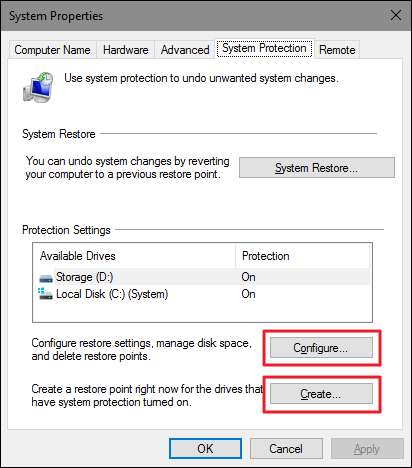
Desigur, dacă deschideți deja acea filă „Restaurare sistem”, butonul pentru crearea unui nou punct de restaurare manuală este chiar acolo, așa că, la fel de bine, îl puteți folosi în schimb. Dacă nu există un punct de restaurare mai vechi de 24 de ore, comanda rapidă va funcționa foarte bine. Așadar, îl puteți folosi întotdeauna înainte de a efectua modificări ale setărilor și cel puțin să știți că veți avea un punct de restaurare vechi de mai mult de o zi.
Pentru a crea comanda rapidă, faceți clic dreapta oriunde doriți să o plasați și în meniul contextual, alegeți Nou> Comandă rapidă.
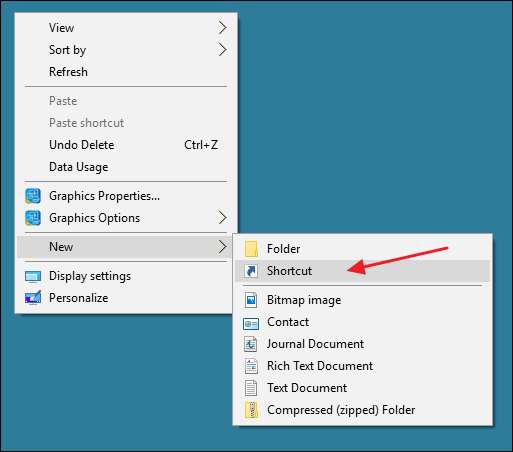
În fereastra Creați o comandă rapidă, copiați și lipiți următoarea comandă în caseta „Tastați un nume pentru această comandă rapidă” și apoi faceți clic pe Următorul.
cmd.exe / k "wmic.exe / namespace: \\ root \ default Path SystemRestore Call CreateRestorePoint" My Shortcut Restore Point ", 100, 7"
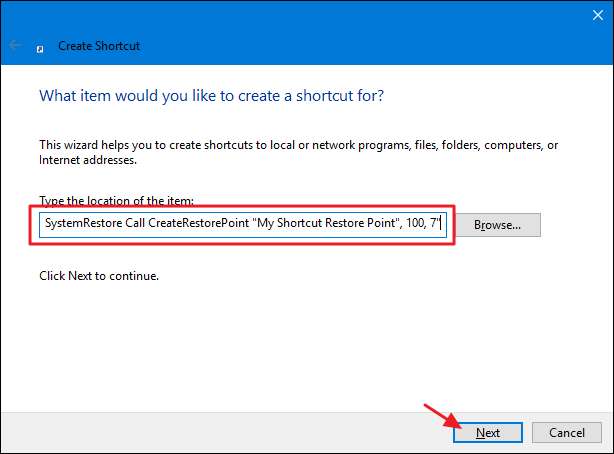
Comanda pe care o lipiți lansează instrumentul Windows Management Instrumentation Command (WMIC) și îi spune să creeze un punct de restaurare. Pe ecranul următor, tastați un nume pentru noua comandă rapidă și apoi faceți clic pe Finalizare.
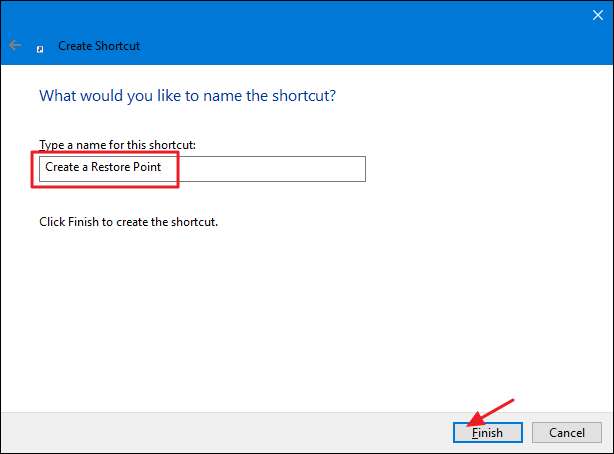
Noua comandă rapidă va conține pictograma Prompt comandă. Faceți clic dreapta pe el și alegeți Proprietăți.
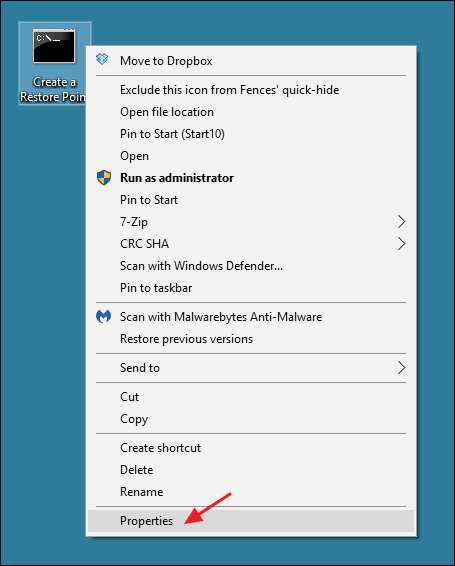
În fereastra de proprietăți, pe fila Comandă rapidă, faceți clic pe „Avansat”.
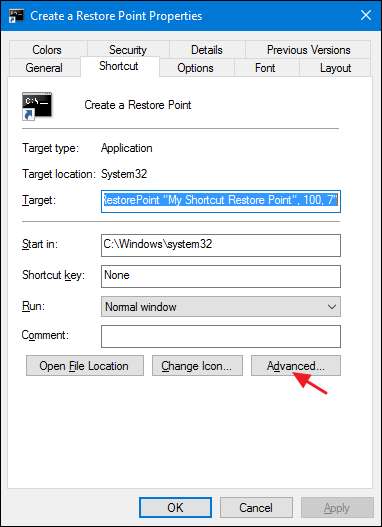
În fereastra Advanced Properties, selectați opțiunea „Run as administrator” și apoi faceți clic pe OK. Acest lucru vă va scuti de la executarea comenzii rapide ca administrator de fiecare dată când o utilizați.
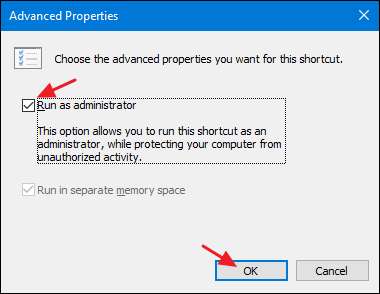
Schimbați orice altceva doriți despre scurtătură - cum ar fi atribuirea unei taste de comandă rapidă sau a unei alte pictograme - și apoi faceți clic pe OK pentru a închide fereastra de proprietăți a comenzii rapide. Acum, puteți face dublu clic pe noua comandă rapidă de fiecare dată când doriți să creați un punct de restaurare.
În timp ce ambele tehnici pentru crearea unei comenzi rapide necesită un timp de configurare redus, utilizarea acestei comenzi rapide este utilă și vă poate economisi timp și dureri de cap în viitor. În loc să căutați instrumentul Restaurare sistem și să vă plimbați prin mai multe ecrane și o jumătate de duzină de clicuri, puteți crea imediat puncte de restaurare. Și întrucât probabil ar trebui să le creați mai des decât faceți deja, de ce să nu le ușurați?







